Es importante tener claro que tarjeta se posee y que tipo de tarjeta es, por ejemplo FXS o FXO, ademas si es para envio digital o analogo.
Para el proyecto PICA se empleara la tarjeta TDM410P con 1 puerto FXO, el objetivo es conectar una linea telefonica de la PSTN (la ETB para nuestro caso).
Luego de instalar y configurar el modulo zaptel, en el manual de referencia tenemos que nuestra tarjeta es de tipo.
En el archivo zaptel.conf que se encuentra ubicado en el directorio /etc del sistema, agregamos estas lineas:
loadzone=us
defaultzone=us
fxsks=1
channels=1
fxsks: Esto debido a que la tarjeta posee 1 puerto FXO, para este tipo de tarjeta (TDM410P) que corresponde a la señal kewl start.
channels: solo manejaremos 1 canal, poseemos 1 puerto FXO.
El modulo en zaptel que le corresponde a esta tarjeta es wctdm24xxp.
Luego procedemos editar el archivo zapata.conf ubicado en el directorio /etc/asterisk de la siguiente manera:
importante editar las siguientes lineas para comenzar:
lenguaje=en
context=Incoming
signalling=fxs_ks
channel=1
group=1
lenguaje=en corresponce al idioma por defecto de nuestro servidor para nuestro caso ingles.
context=Incoming es el nombre del contexto que se tiene configurado en extensions.conf (dialplan) alli administramos las llamadas entrantes ademas las salientes y las extensiones.
Para nuestro caso se denominamos Incoming, se escogio este nombre ya que se utiliza para las llamadas que entran, tal cual podemos tener entrantes en vez de incoming, le puedes dar el nombre que desee.
signalling=fxs_ks: Corresponde al tipo de señal que se manejara, ya hemos comentado anteriormente que para esta tarjeta y de acuerso a los manuales oficiales, se debe poner este tipo de señal fxs_ks.
channel=1 porque estamos manejando solamente 1 canal, solo poseemos 1 puerto fxo.
groups por lo pronto no se empleara, pero es demasiado importante si posee 2 puertos fxo o 2 puertos fxs ya que gracias a estos grupos podemos tener un control sobre las llamadas tanto entrantes y salientes y quines (usuarios) tiene permiso a usar los canales.
Es importante buscar las caracteristicas de la tarjeta (los manuales oficiales de la tarjeta o de la serie a que corresponde) para realizar una configuracion satisfactoria y sin inconvenientes.
Por lo pronto esta es una configuracion basica, a medida que ahondemos en el tema se detallaram mas cosas.
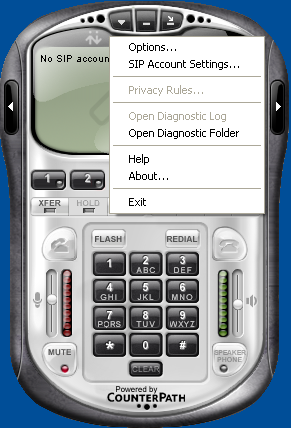
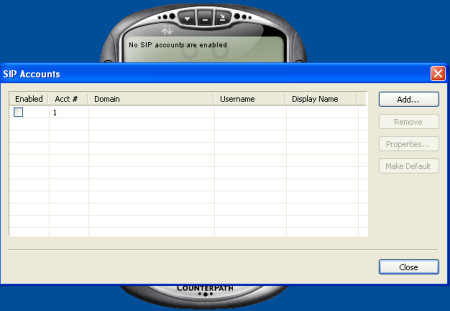
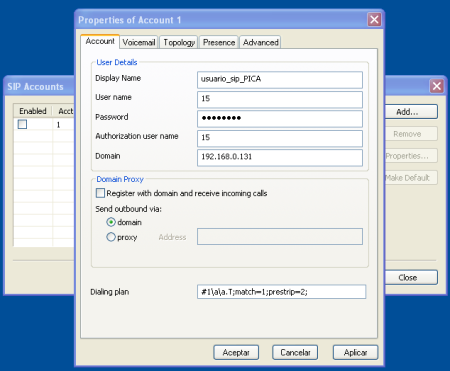
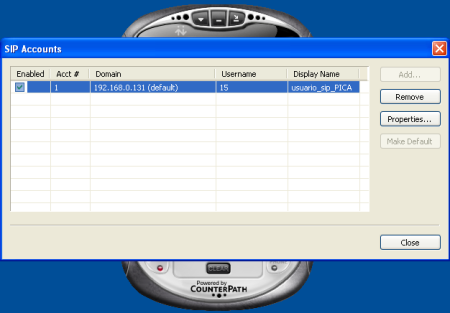



 Escrito por proyectopica
Escrito por proyectopica 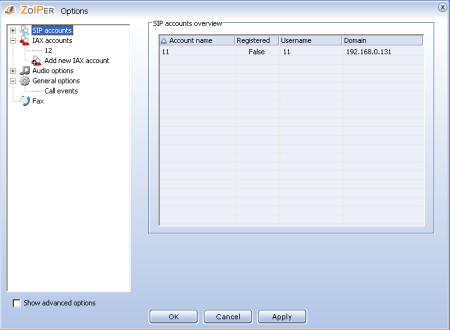
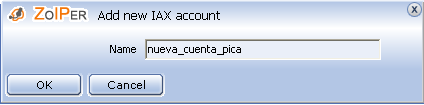
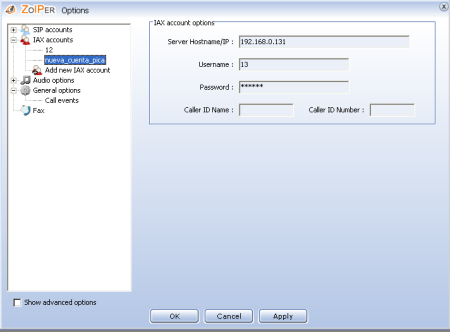

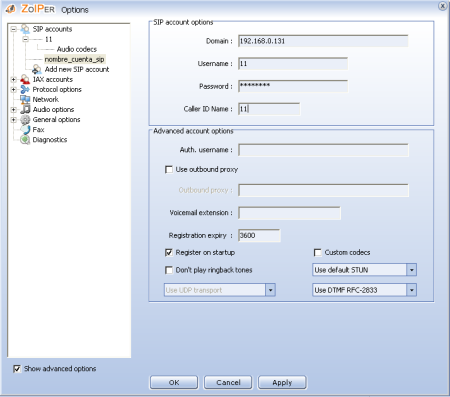

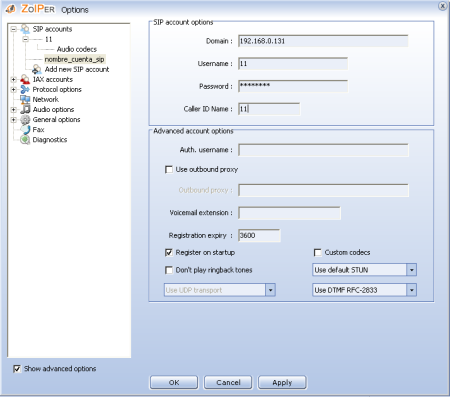
Debe estar conectado para enviar un comentario.